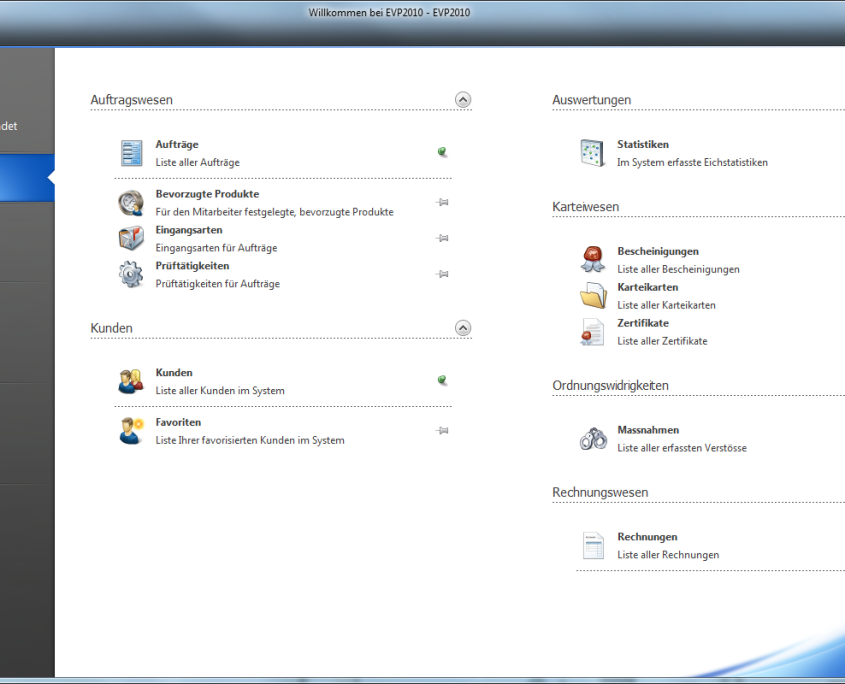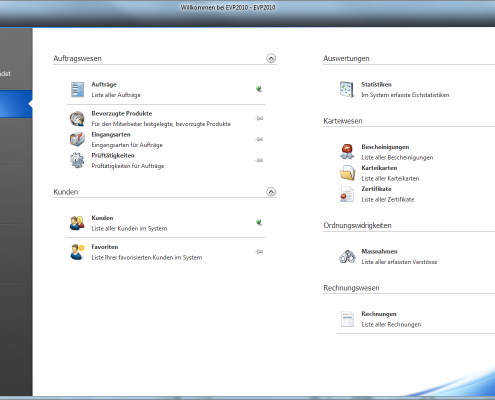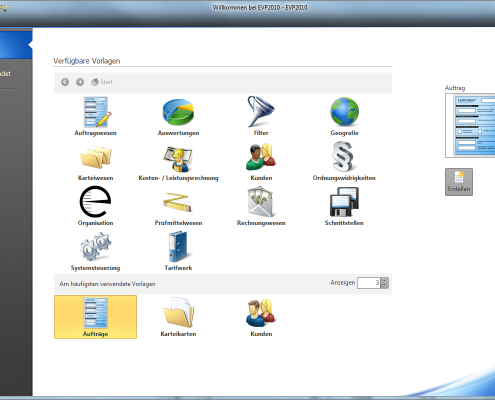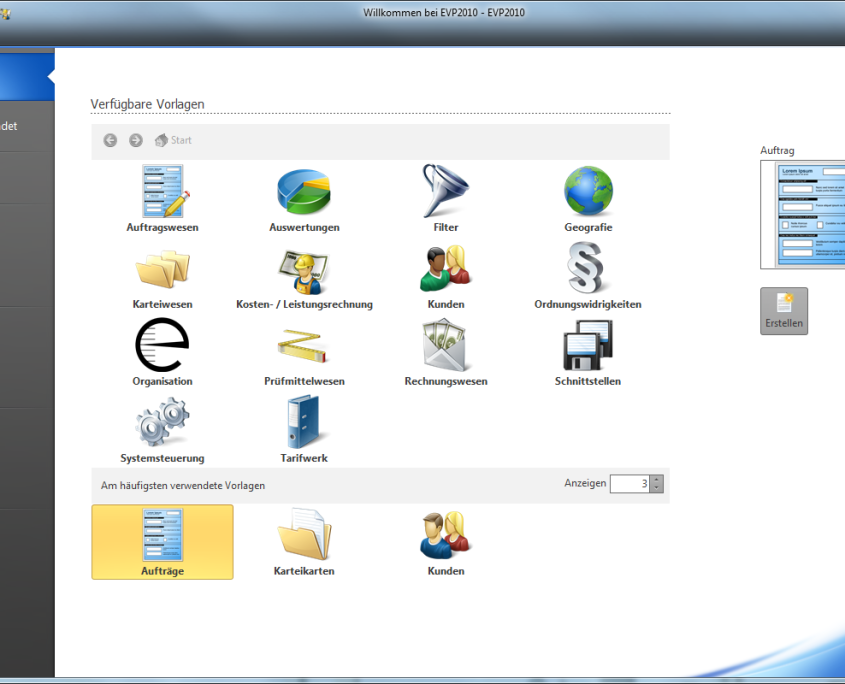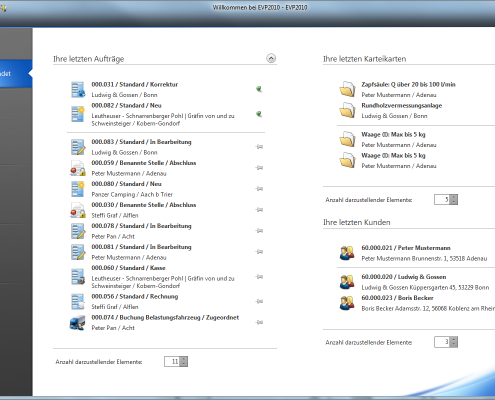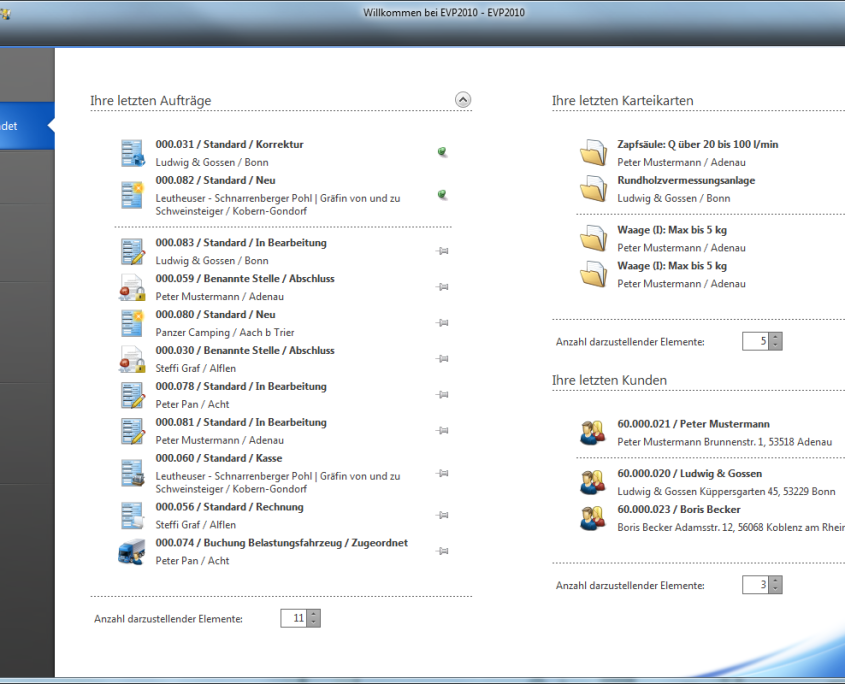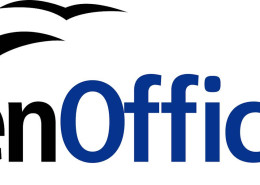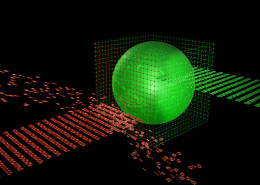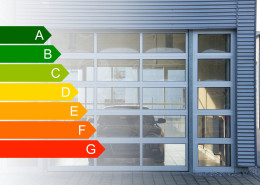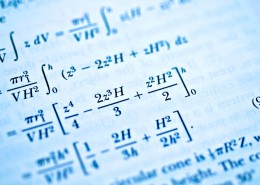https://www.ludwig-gossen.de/wp-content/uploads/2015/06/Referenzinstallationen.jpg
987
1926
Georg Ludwig
https://www.ludwig-gossen.de/wp-content/uploads/2015/05/Ludwig-Gossen-Square.jpg
Georg Ludwig2015-06-16 12:22:122015-06-25 09:16:47Referenzen
https://www.ludwig-gossen.de/wp-content/uploads/2015/06/Referenzinstallationen.jpg
987
1926
Georg Ludwig
https://www.ludwig-gossen.de/wp-content/uploads/2015/05/Ludwig-Gossen-Square.jpg
Georg Ludwig2015-06-16 12:22:122015-06-25 09:16:47ReferenzenUm eine zügige und problemlose Verwendung von EVP zu garantieren, haben wir besonderen Wert auf eine intuitive Benutzerführung gelegt. Auch den weniger versierten Anwendern soll es möglich sein, die grundlegenden Konzepte von EVP in kürzester Zeit zu erlernen und ihre Arbeit in schnellstmöglicher Zeit zu absolvieren.
Aus diesem Grund ist das Bedienkonzept an die aktuelle Office-Reihe angelehnt, da diese Software von vielen Anwendern ohnehin bedient werden muss. Die entsprechenden Design-Schlüsselelemente finden sich – an den Kontext von EVP angepasst – überall im Programm wieder.
Anwendungsmenu
Auf dem Startbildschirm – dem Hauptmenu – finden sich die Einstiegspunkte in die Arbeit mit EVP. Dieser ist permanent im Hintergrund verfügbar und kann über die Home-Schaltfläche stets in den Vordergrund geholt werden. Er löst die früher üblichen Menu-Strukturen ab. Bei mehr als 75 Modulen und 1200 Aktionen, die innerhalb von EVP verfügbar sind, wäre dies nicht mehr übersichtlich.
Module
Die Modulübersicht stellt einen zentralen Startpunkt der Arbeiten mit EVP dar. Hier werden dem Anwender natürlich nicht alle Module angezeigt, sondern sinnvollerweise nur die, für die ihm die Berechtigung erteilt wurde. Um den Zugriff nochmals zu beschleunigen, lassen sich einzelne Module an die Schnellstartleiste links oder die Titelzeile anheften, die im Programm immer sichtbar ist.
Neu
Ein weiterer Startpunkt ist das Anlegen von Datensätzen. Hier kann sich der Anwender die richtige Vorlage in der Hierarchie der für ihn verfügbaren Module heraussuchen, oder alternativ auf die von ihm am meisten verwendeten Vorlagen zurückgreifen.
Zuletzt verwendet
Die Historie erleichtert den Zugriff auf die zuletzt verwendeten Datensätze – hier lassen sich bereits bearbeitete Datensätze anheften, so dass sie als Favorit dauerhaft zu Beginn einer der Listen erscheint.
Aktions-Menus
Die Menus sind in Ribbon-Optik angelegt – hier werden nur die aktuell möglichen Aktionen dargestellt, um den Fokus des Anwenders auf die wesentlichen Aufgaben zu lenken. Kontextsensitive Aktionen werden nur dann eingeblendet, wenn das Auslösen dieser auch möglich ist – so erscheinen Aktionen, die das Hinzufügen oder Entfernen von Auftragsvermerken ermöglichen nur dann, wenn die entsprechende Liste aktuell sichtbar ist. Darüber hinaus wird der passende Menüzweig automatisch in den Vordergrund geholt, wenn der Benutzer eine solche Liste anwählt.
Zusätzlich finden sich kontextsensitive Menus auf allen Elementen, die in Abhängigkeit vom ausgewählten Element weitere Aktionen bereitstellen. So lässt sich ein Kunde, der in der Auftragsliste als Rechnungsempfänger erscheint, per Kontextmenu öffnen.
Assistenten
Alle Aufgaben, die mehrere Arbeitsschritte hintereinander erfordern, werden innerhalb von EVP mit Hilfe von Assistenten abgebildet. Dies erlaubt es den Benutzer schnell, zielgerichtet und kontextsensitiv durch die unter Umständen komplexen Schritte hindurchzuführen. So erfordert die Neuanlage einer Karteikarte üblicherweise drei Schritte:
- Kunden bestimmen
- Karteivorlage auswählen
- Ein Produkt auswählen, das durch die gewählte Karteivorlage abgedeckt wird
Fehler in der Bedienung werden hierdurch ausgeschlossen, da nach jedem Schritt die Konsistenz der zusammengestellten Daten gewährleistet ist.
Abgerundet wird das Gesamtkonzept durch die individuelle Anpassbarkeit durch den Benutzer. Neben den üblichen Dingen wie die Anpassung des Look & Feel und der Definition von Tastaturkürzeln, lassen sich auch alle in den Programmbildschirmen vorgenommenen Änderungen wie z.B. Spaltendefinitionen und -breiten, Sortierungen sowie Gruppierungen in Listen oder die Größe von Dialogfenstern speichern, um bei jedem erneuten Aufruf das gleiche Erscheinungsbild vorzufinden.